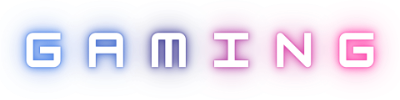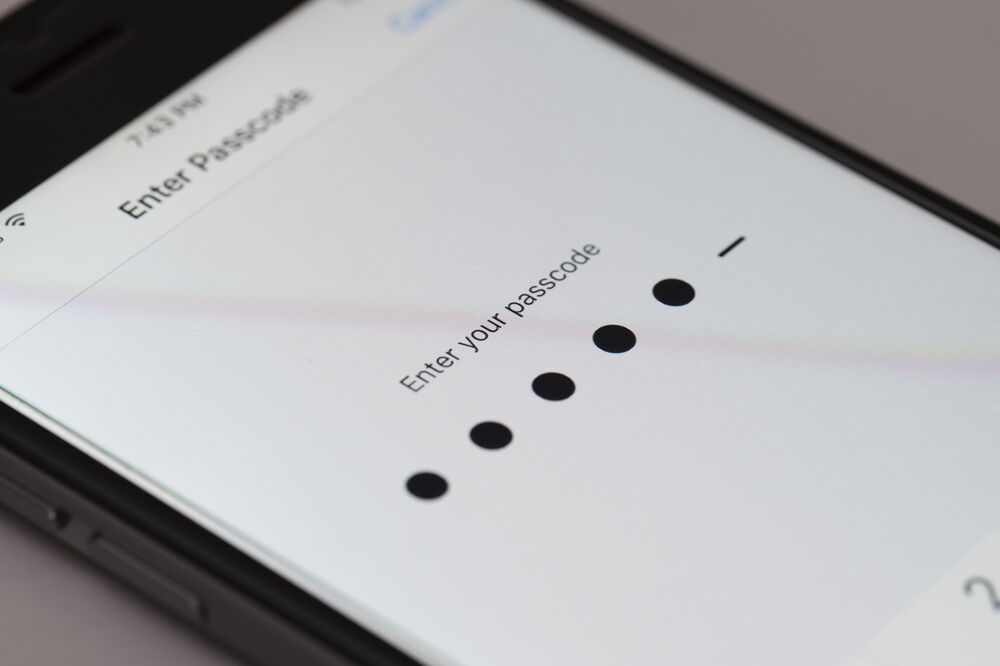Prije nekoliko nedjelja je izašao iOS 9. Radi na velikom broju starijih modela iPhone-a, odnosno radi na svim modelima koji su izašli nakon iPhone-a 4, uključujući i 4S. U nastavku pročitajte koje su nove mogućnosti koje možete koristiti, ukoliko posjedujete neke od starijih modela:
1) Dopunite informacije o kontaktu na osnovu podataka iz poruke elektronske pošte
Kada dobijete poruku od nekoga koga imate u imeniku i iOS 9 prepozna kontakt na osnovu adrese elektronske pošte, predložiće vam da dopunite podatke na osnovu dobijene poruke. Predložiće da dopuni svim podacima koje je prepoznao, kao što su broj telefona ili adresa. Sve što treba da uradite jeste da izaberete opciju update koja će se pojaviti kada kliknete na poruku koju želite da pročitate u okviru malog prozora iznad same poruke.
2) Saznajte koje aplikacije najčešće koristitie i koje kontakte najčešće pozivate
Kada povučete na dolje ekran ili na lijevo sa početnog ekrana, osim polja gdje možete ukucati predlog za pretragu, sada vam Siri predlaže na osnovu vašeg korišćenja telefona u posljednje vrijeme, kontakte ili aplikacije koje vam najvjerovatnije mogu trebati. U spisku kontakata će biti osobe koje ste zvali najčešće u posljednjih nekoliko sati.
3) Pozovite kontakt direktno iz pretrage
Sada kada ukucate neko ime iz kontakata u okviru pretrage, zajedno sa predlozima se pojavljuje i mogućnost da pozovete kontakt, pošaljete poruku ili pozovete facetime-om ukoliko kontakt posjeduje iPhone.
4) Produžite vrijeme korišćenja telefona kada je baterija pri kraju
Kada vam je baterija pri kraju iOS vam predlaže da pređete u Low power mode koja vam produžava vrijeme korišćenja telefona štedeći bateriju. Odlično je što vam ovaj predlog iOS 9 automatski daje na 20% i na 10%. Kada pređete u Low power mode, kada napunite telefon preko 80% ovaj mod se automatski isključuje.
5) Pronađite brzo Selfie fotografije
U okviru aplikacije Photos, iOS je napravio poseban folder gdje smješta fotografije koje ste napravili prednjom kamerom. Ovaj folder se zove Selfies.
6) Uočite lakše da li je pritisnuto Shift na tastaturi
Sada su prikazana mala slova na virtuelnoj tastaturi kada nije pritisnuto Shift. U ranijim verzijama iOS-a, bez obzira na to da li je pritisnuto shift ili nije, slova su uvijek bila velika.
7) Vratite se na prethodno otvorenu aplikaciju
Ukoliko se nalazite u aplikaciji za mejl i kliknete na neki link koji će vas odvesti u internet pretraživač, u gornjem lijevom uglu će se pojaviti opcija da se vratite u prethodno otvorenu aplikaciju što je u tom trenutku mejl. Ovo važi za sve aplikacije i jedna je od najkorisnih novih opcija. Ovo mogućnost nećete imati ukoliko promijenite aplikaciju tako što izađete iz nje i podignete neku drugu, već samo kada ste u aplikaciji i odreagujete na neku notifikaciju ili neki link.
8) Pretražujte podešavanja
Ovo je jedna od najkorisnijih mogućnosti novog iOS-a. Sada možete u okviru podešavanja (Settings) da brže pronađete ono što vas zanima koristeći pretragu. Npr, ukoliko želite da vidite koliko slobodnog prostora imate na svom telefonu, sve što treba da ukucate jeste riječ usage u pretragu i izaberete Storage & iCloud Usage.
Bonus video: